YouTubeはスロー再生できます。スロー再生にしてゆっくり動画を見ることができます。
こんな人に向けての記事です。
- YouTubeをスロー再生で見たい
- 再生速度をゆっくりにしたい
今回は、YouTubeでスロー再生する方法を紹介します!
パソコン:この記事はPCで説明しています。
YouTubeでスロー再生する方法
YouTubeは再生する動画のスピードを調整してスロー再生することができます。ゆっくりじっくり見たいときにスロー再生が使えます。

スロー再生する方法はPCとスマホ(iPhone・Android)で少し方法が異なります。順番に説明します。
PCでスロー再生する
まずは、PCでYouTubeをスロー再生してみましょう!
動画の下にある歯車アイコンの設定ボタンをおします。「再生速度」をおします。

再生速度が1より小さいものがスロー再生です。0.25が最もスロー、0.75がややスローです。好みの速度にしてみてください。
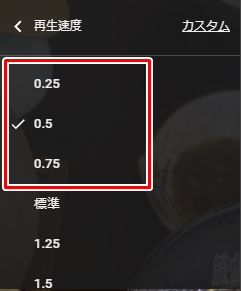
スロー再生の速度はさらに細かく設定できます。再生速度を詳細に設定したいばあはい「カスタム」をおして速度を調整してください。
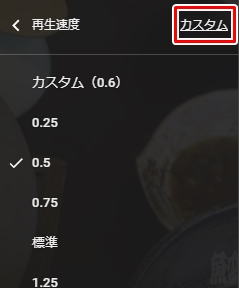
ここでは0.25、0.5、0.75以外の速度を自分で調整できます。スロー再生の速度を細かく指定したい場合はこちらのスライダーを動かして調整してください。
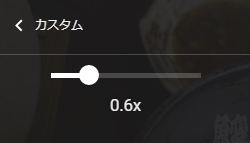
これで、PCからYouTubeをスロー再生することができました。
iPhone・Androidでスロー再生する
次に、スマホ(iPhone・Android)でスロー再生してみましょう!
動画を一度タップして右上にあるボタンをおします。
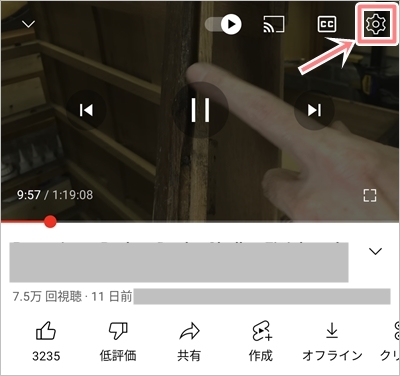
メニューが表示されます。「再生速度」をおします。
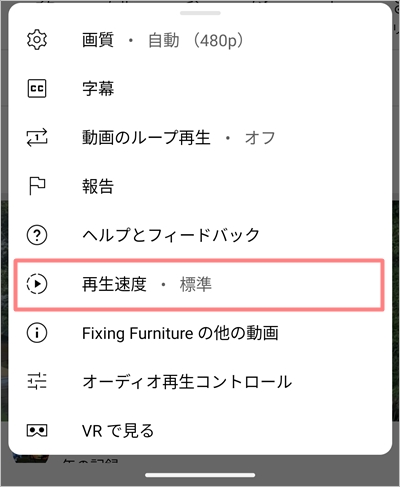
再生速度が1より小さいものがスロー再生です。0.25倍速が最もスロー、0.75倍速がややスローです。好みの速度にしてみてください。
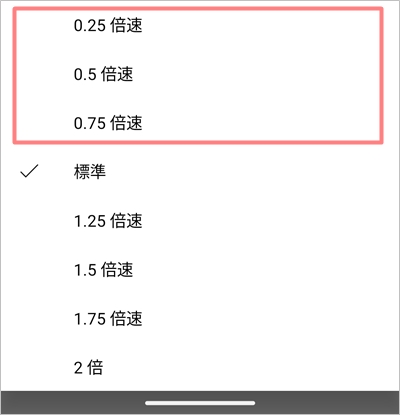
これで、スマホ(iPhone・Android)でスロー再生することができました。
ゆっくり見たいときにスロー再生にすると便利なのでぜひ使ってみてください!

ただし、スマホではPCのように細かくスロー再生の速度を調整することはできないので注意してください。
以上、YouTubeでスロー再生する方法でした。
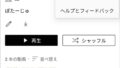
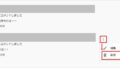
コメント